- Ako ste naišli na grešku Fatal Application Exit u Resident Evil 7, reći ćemo vam kako je popraviti u ovom članku.
- Pogreška može biti uzrokovana zastarjelim upravljačkim programima, nedostajućim ili oštećenim datotekama igre, pregrijavanjem sustava, protuvirusnim protuvirusnim programom, među ostalim problemima navedenim u nastavku.
- Također, saznajte kako eliminirati probleme koji sprječavaju pokretanje Resident Evil 7.

xINSTALIRAJTE KLIKOM NA DATOTEKU ZA PREUZIMANJE
- Preuzmite alat za popravak računala Restoro koji dolazi s patentiranim tehnologijama (dostupan patent ovdje).
- Klik Započni skeniranje kako biste pronašli probleme sa sustavom Windows 11 koji bi mogli uzrokovati probleme s računalom.
- Klik Popravi sve kako biste riješili probleme koji utječu na sigurnost i performanse vašeg računala
- Restoro je preuzeo 0 čitatelji ovog mjeseca.
Naići na pogreške koje uzrokuju rušenje igre je najgora noćna mora igrača. Prijavljeno je da se nekoliko korisnika suočava s Fatalni izlaz iz aplikacije greška prilikom igranja Resident Evil 7.
Kada ga naiđete, zaslon postaje crn s vidljivim samo okvirom pogreške, a napredak se gubi. Mnogi su se također suočili s problemom prilikom pokretanja igre. To bi moglo biti uzrokovano mnoštvom problema, koji se odnose na hardver i softver.
U sljedećim odjeljcima raspravljat ćemo o temeljnim uzrocima i provesti vas kroz najučinkovitije metode za njihovo uklanjanje Fatalni izlaz iz aplikacije pogreška u Resident Evil 7 u sustavu Windows 11.
Zašto se susrećem s greškom Fatal Application Exit u Resident Evil 7?
Ne postoji jedan jedini razlog iza Fatalni izlaz iz aplikacije pogreška u Resident Evil 7. To može biti zbog problema s adapterom zaslona, zastarjelog grafičkog upravljačkog programa ili je vaš antivirusni program u sukobu s funkcioniranjem igre.
Osim toga, pregrijavanje je također jedan od poznatih razloga za padove tijekom igranja igrica. Ako prepoznate pregrijavanje u svom sustavu, samo idite na odgovarajući popravak u nastavku kako biste uklonili temeljne probleme.
Ali prije nego nastavite, provjerite zadovoljava li vaše računalo minimalne zahtjeve sustava za Resident Evil 7. Ako to nije slučaj, znate u čemu je problem i preporučujemo nadogradnju na kompatibilan uređaj.
Kako mogu popraviti grešku Fatal Application Exit u Resident Evil 7?
1. Onemogućite adapter zaslona
- Pritisnite Windows + R pokrenuti Trčanje naredba, unesite devmgmt.msc u tekstualno polje i kliknite na u redu ili pogodio Unesi pokrenuti Upravitelj uređaja.

- Dvaput kliknite na Adapteri za prikaz ulazak.

- Zatim desnom tipkom miša kliknite grafički adapter i odaberite Onemogućite uređaj iz kontekstnog izbornika.

Pokazalo se da ova metoda ispravlja pogrešku za nekoliko korisnika, iako će sigurno utjecati na prikaz. Grafika će se malo smanjiti i slike se neće činiti oštre, ali bi to trebalo ukloniti pogrešku za većinu.
Nakon što onemogućite adapter zaslona, provjerite je li Fatalni izlaz iz aplikacije greška je ispravljena u Resident Evil 7. U slučaju da potraje, ponovno omogućite adapter i prijeđite na sljedeću metodu.
2. Ažurirajte upravljački program za grafiku
- Pritisnite Windows + S pokrenuti traži izbornik, unesite Upravitelj uređaja u tekstualno polje na vrhu i kliknite na relevantni rezultat pretraživanja.

- Zatim dvaput kliknite na Adapteri za prikaz ulazak.

- Desnom tipkom miša kliknite grafički adapter i odaberite Ažurirajte upravljački program iz kontekstnog izbornika.

- Sada odaberite Automatsko traženje upravljačkih programa od dvije opcije koje se pojavljuju u Ažurirajte upravljačke programe prozor.

Upravljački programi igraju ključnu ulogu u funkcioniranju sustava prenoseći naredbe između hardvera i OS-a. Sa svakim ažuriranjem upravljačkog programa uvode se određena poboljšanja i nadogradnje performansi zajedno sa zakrpama za prethodno poznate greške.
Pričekajte da Windows identificira najbolji dostupni upravljački program na sustavu i instalira ga. Jedini nedostatak ove metode je što provjerava samo upravljačke programe na sustavu, a ako prethodno niste preuzeli najnoviji, ažuriranje neće proći.
U tom slučaju preporučamo provjerite ima li najnovije verzije u Windows Updateu ili je ručno preuzmete i instalirate s web-mjesta proizvođača.
Cijela obrada provjere ažuriranja upravljačkih programa mnogima se može činiti zamornom, a tu vam aplikacije trećih strana priskaču u pomoć. Preporučujemo korištenje DriverFix, namjenski alat koji će skenirati sve dostupne izvore za ažuriranja i ažurirati instalirane upravljačke programe.
3. Onemogućite antivirusni program
BILJEŠKA
- Pritisnite Windows + S pokrenuti traži izbornik, unesite Windows sigurnost u tekstualno polje i kliknite na relevantni rezultat pretraživanja koji se pojavi.

- Klikni na Zaštita od virusa i prijetnji opcija.

- Zatim kliknite na Upravljajte postavkama pod, ispod Postavke zaštite od virusa i prijetnji.

- Sada isključite prekidač ispod Zaštita u stvarnom vremenu.

- Klik Da na UAC (kontrola korisničkog računa) prompt koji se čini da potvrđuje onemogućavanje antivirusnog programa.
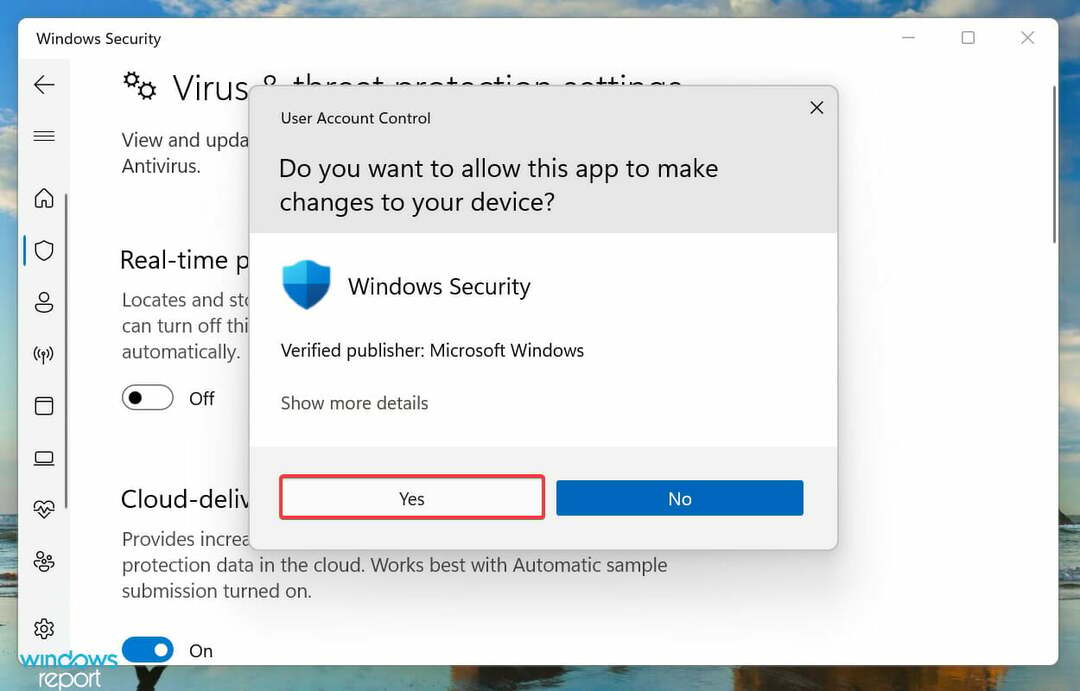
4. Provjerite integritet datoteka igre pomoću Steama
- Pritisnite Windows + S pokrenuti traži izbornik, unesite Steam u tekstualno polje pri vrhu i kliknite na relevantni rezultat pretraživanja koji se pojavi.

- Idite na KNJIŽNICA, kliknite desnom tipkom miša Resident Evil 7 naveden na lijevoj strani i odaberite Svojstva iz kontekstnog izbornika.

- Zatim odaberite LOKALNE DATOTEKE karticu iz navigacijskog okna s lijeve strane.

- Konačno, kliknite na Provjerite integritet datoteka igre i pričekajte da se proces završi.

Savjet stručnjaka: Neki problemi s računalom teško se rješavaju, pogotovo kada su u pitanju oštećena spremišta ili nedostajuće Windows datoteke. Ako imate problema s ispravljanjem pogreške, vaš sustav je možda djelomično pokvaren. Preporučujemo da instalirate Restoro, alat koji će skenirati vaš stroj i utvrditi u čemu je greška.
Kliknite ovdje za preuzimanje i početak popravljanja.
Ako gore navedene metode još nisu uspjele, možete isprobati Provjerite integritet datoteka igre opciju u Steamu. Skenirati će sve datoteke povezane s igrom i identificirati one koje nedostaju ili su oštećene.
U slučaju da ih se pronađe, bit će preuzeti ili zamijenjeni. Nakon što je proces završen, provjerite je li Resident Evil 7 Fatalni izlaz iz aplikacije dx11.cpp popraviti radi.
5. Provjerite pregrijavanje
Pregrijavanje je odgovorno za mnoge probleme i izravno utječe na rad računala. Nakon što smo prošli kroz nekoliko foruma, otkrili smo da to uzrokuje Fatalni izlaz iz aplikacije greška i u Resident Evil 7.

Da biste popravili pregrijavanje, pogledajte naš vodič koji navodi najučinkovitije metode. Također, možete naučite kako kontrolirati CPU ventilator, i pokrenite ga optimalnom brzinom kako biste osigurali pravilan protok zraka i učinkovito odvođenje topline.
6. Provjerite je li grafička kartica ispravno instalirana
Drugi uobičajeni problem koji su prijavili korisnici bila je nepravilna instalacija grafičke kartice. U tom slučaju preporučamo da uklonite grafičku karticu, nježno je obrišite čistim komadom krpe, a zatim je vratite.
Ako niste sigurni u postupak uklanjanja, potražite stručnu pomoć. Ni u kojem slučaju se nemojte petljati u hardver bez osnovnog razumijevanja, jer bi to moglo oštetiti krhke komponente.
7. Ponovno instalirajte Resident Evil 7
- Pritisnite Windows + ja pokrenuti Postavke aplikaciju i odaberite aplikacije s popisa kartica navedenih u navigacijskom oknu slijeva.
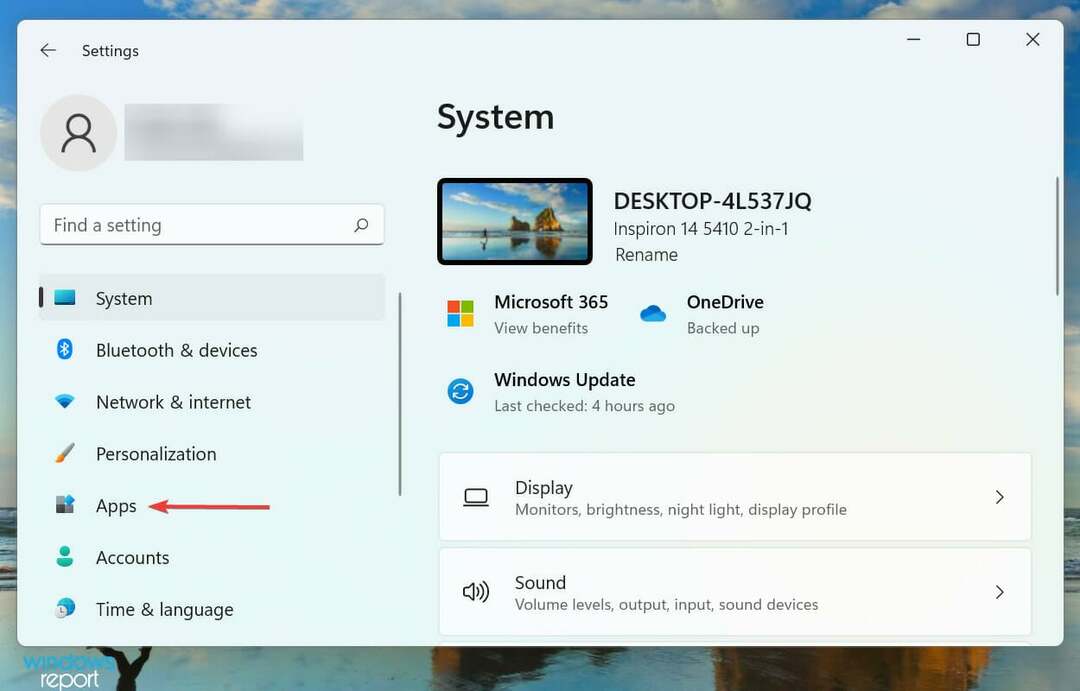
- Kliknite na Aplikacije i značajke na desno.

- Sada, pronađite Resident Evil 7 aplikaciju, kliknite na elipsa pored njega i odaberite Deinstaliraj iz izbornika.

- Konačno, kliknite Deinstalirajl u promptu koji se pojavi za potvrdu.

Ako problem leži u samoj igri, a koji Steam nije mogao riješiti, posljednja opcija je ponovno instalirati. Nakon deinstaliranja, vratite se na Steam i ponovno instalirajte Resident Evil 7.
Iako nakon ponovne instalacije, određene konfigurirane postavke i drugi podaci aplikacije mogu biti uklonjeni.
Što da radim ako se Resident Evil 7 ne pokrene na mom sustavu?
Osim Fatalni izlaz iz aplikacije pogreška u Resident Evil 7, nekoliko korisnika je izvijestilo da se igra uopće neće pokrenuti, bez obzira koliko puta pokušali. Kao što je to bio slučaj i ranije, i ovaj problem može biti uzrokovan nekoliko razloga.

U slučaju da jesi i ti suočeni s problemima pri pokretanju Resident Evil 7 u sustavu Windows, provjerite naš namjenski vodič koji navodi najučinkovitije popravke za njega.
To je sve što je potrebno za eliminaciju Fatalni izlaz iz aplikacije pogreška u Resident Evil 7. Dok dođete do ovog dijela članka, igra bi se trebala pokrenuti sasvim dobro bez ikakvih pogrešaka.
Također, provjerite kako riješiti probleme koji sprječavaju pokretanje Steam verzije Resident Evil 5.
Recite nam koji je popravak uspio i svoje iskustvo s Resident Evil 7 u odjeljku za komentare u nastavku.
 Još uvijek imate problema?Popravite ih ovim alatom:
Još uvijek imate problema?Popravite ih ovim alatom:
- Preuzmite ovaj alat za popravak računala ocjenjeno Sjajno na TrustPilot.com (preuzimanje počinje na ovoj stranici).
- Klik Započni skeniranje kako biste pronašli probleme sa sustavom Windows koji bi mogli uzrokovati probleme s računalom.
- Klik Popravi sve za rješavanje problema s patentiranim tehnologijama (Ekskluzivni popust za naše čitatelje).
Restoro je preuzeo 0 čitatelji ovog mjeseca.


![Podaci igre nisu dovršili instalaciju Resident Evil 7 [Dubinski vodič]](/f/d0eba67d9b5828667c172b7816e8e2dc.jpg?width=300&height=460)